 Günümüzde birçok bilgisayar Realtek kullanıyor. Ancak bazen Realtek ile ilgili yaşanan sorunlar da söz konusu olabilmektedir. Örneğin, Realtek simgesi yok sorunu da bunlardan bir tanesi olarak dile getirilebilir. Windows 10'da Realtek simgesi kayboldu ise, bunu çözebilmek elbette mümkün. Aşağıdaki adımları izleyerek, tekrar Realtek simgesini geri getirebilirsiniz.
Günümüzde birçok bilgisayar Realtek kullanıyor. Ancak bazen Realtek ile ilgili yaşanan sorunlar da söz konusu olabilmektedir. Örneğin, Realtek simgesi yok sorunu da bunlardan bir tanesi olarak dile getirilebilir. Windows 10'da Realtek simgesi kayboldu ise, bunu çözebilmek elbette mümkün. Aşağıdaki adımları izleyerek, tekrar Realtek simgesini geri getirebilirsiniz.
Windows 10'da Realtek Simgesi Yok Sorunu ve Çözümü
1) Öncelikle başlat menüsüne tıklıyoruz.
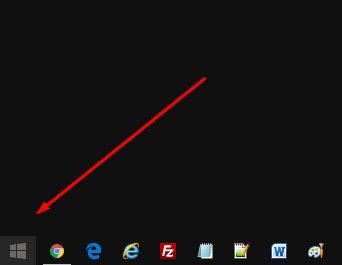
2) Denetim Masası bölümüne giriş yapıyoruz.
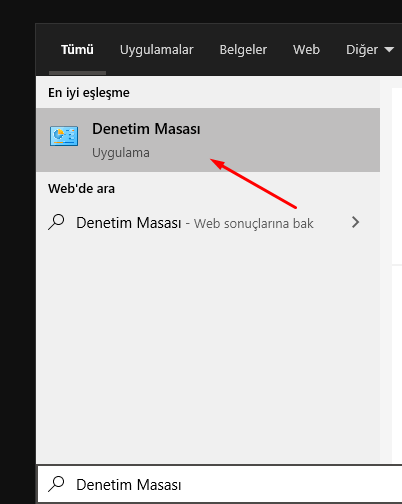
3) Realtek HD Audio Yöneticisi adlı bağlantıya tıklıyoruz.
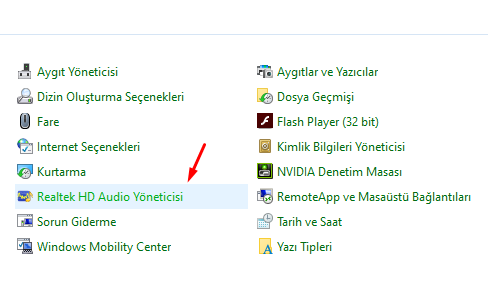
4) Sağ alt kısımdaki butona tıklıyoruz.
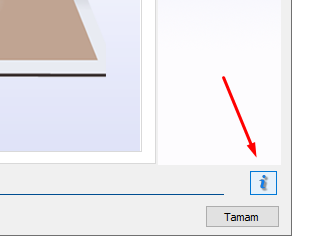
5) Simgeyi uyarı alanında gösterir kutucuğunu işaretliyoruz. Tamam butonuna da tıkladıktan sonra, ilgili Realtek simgesi tekrar görünmeye başlayacaktır. Farklı bir ayar yapılmasına ise gerek bulunmamaktadır.
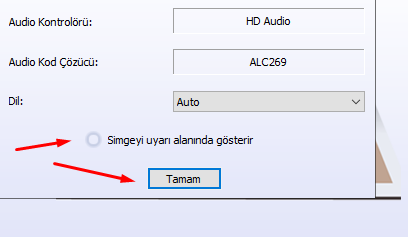
Windows 10 ilk kurulduğunda, Realtek simgesi yok sorunu meydana gelebiliyor. Dolayısı ile eğer ki bu tip bir durum ile karşılaşır iseniz, yukarıda yer alan adımları uygulamanız yeterli olacaktır. Faydalı olmasını diliyoruz.












Yorum bulunmamaktadır.